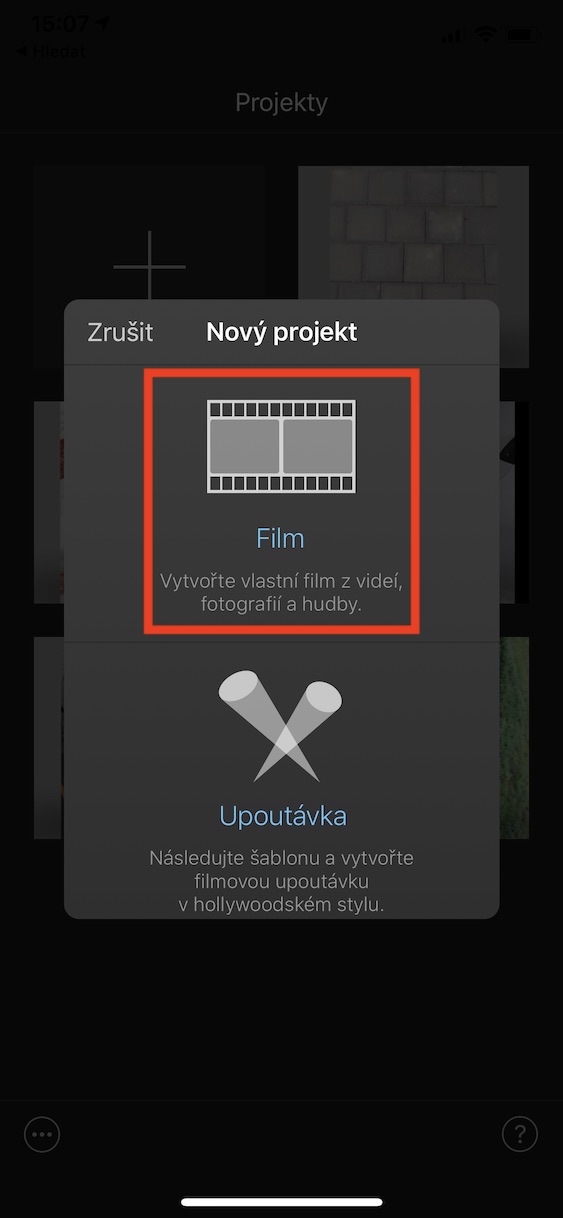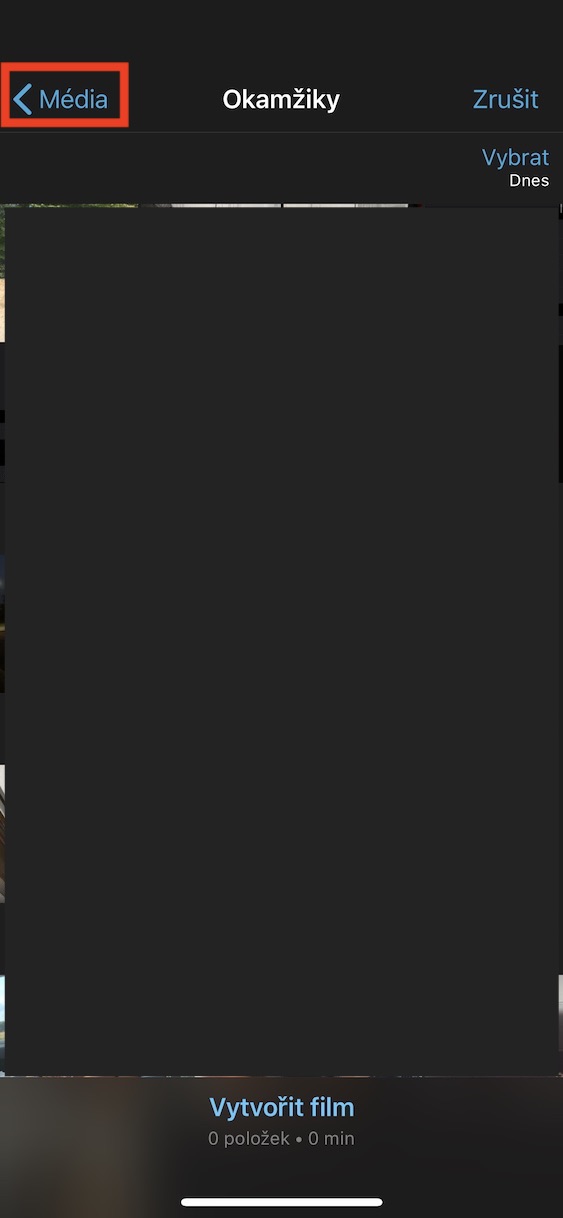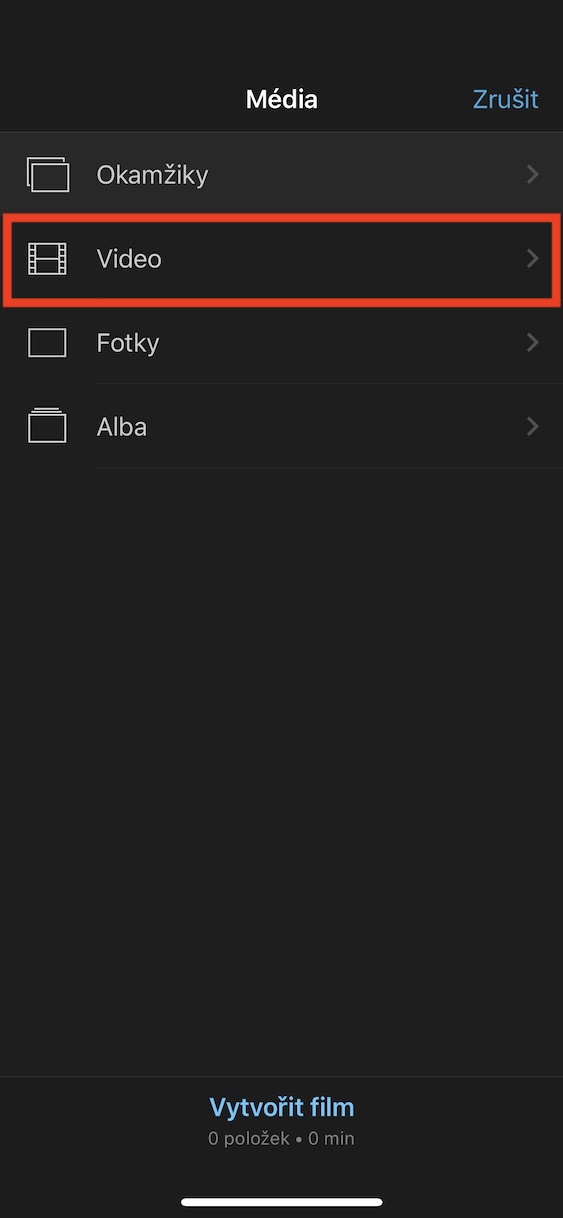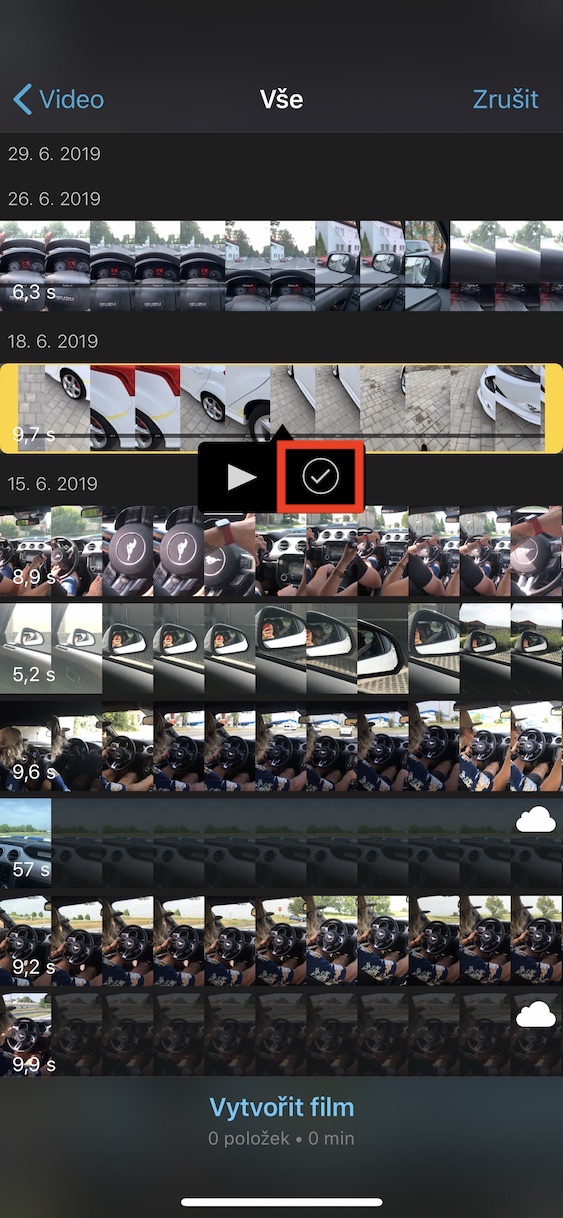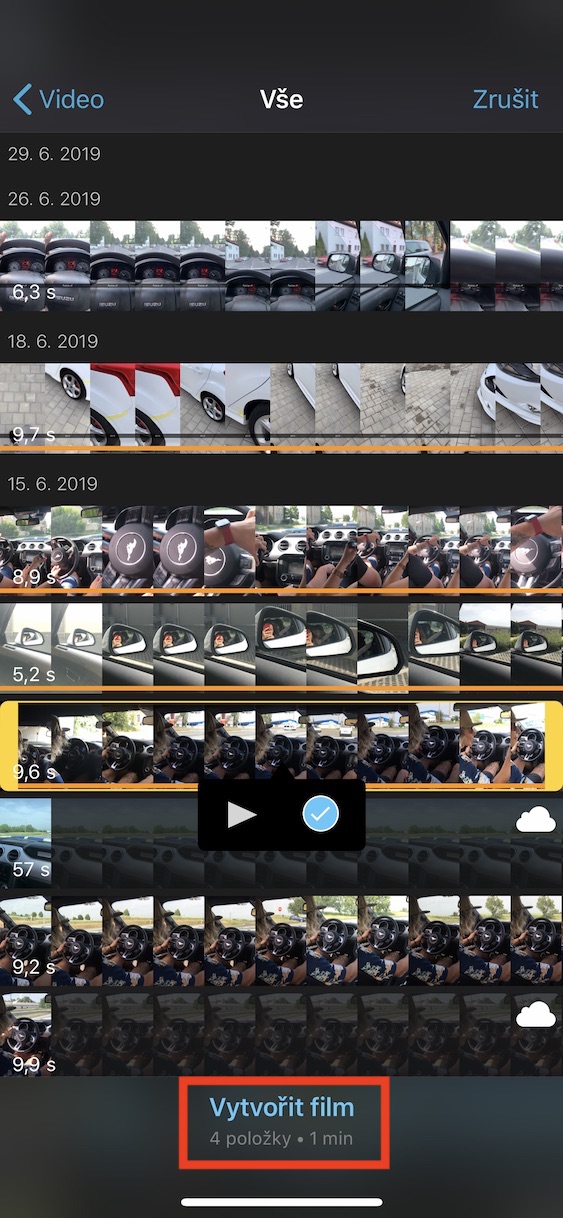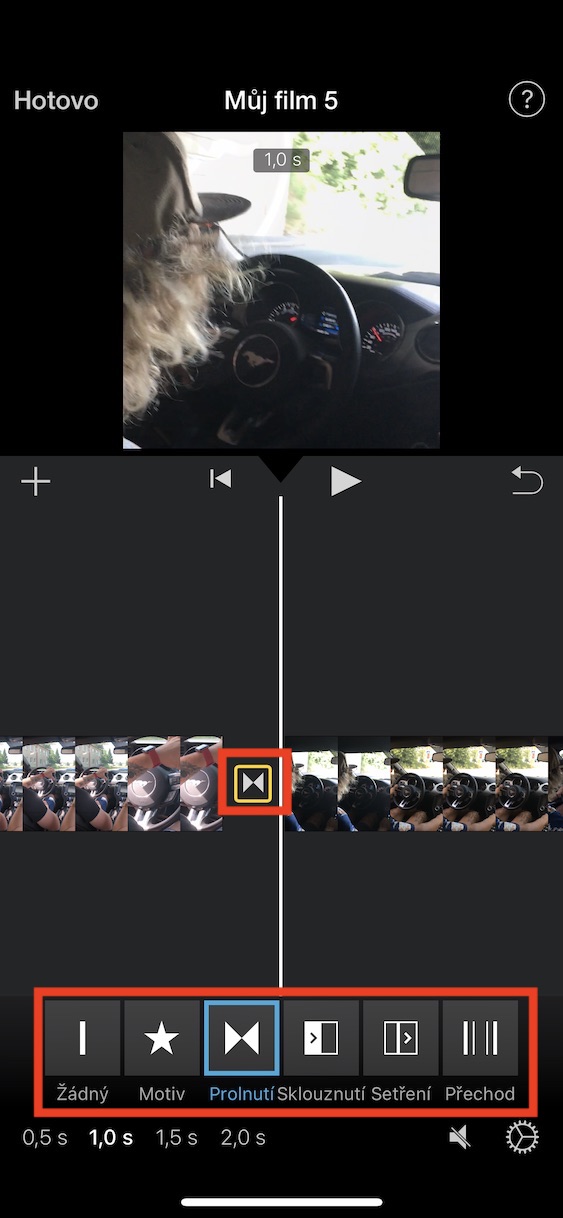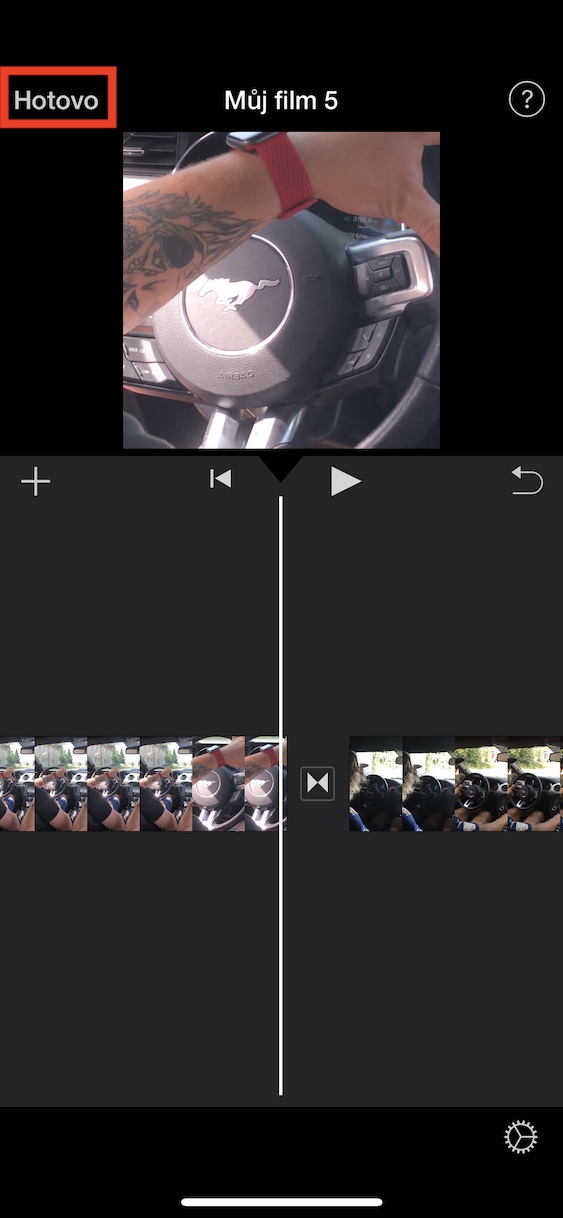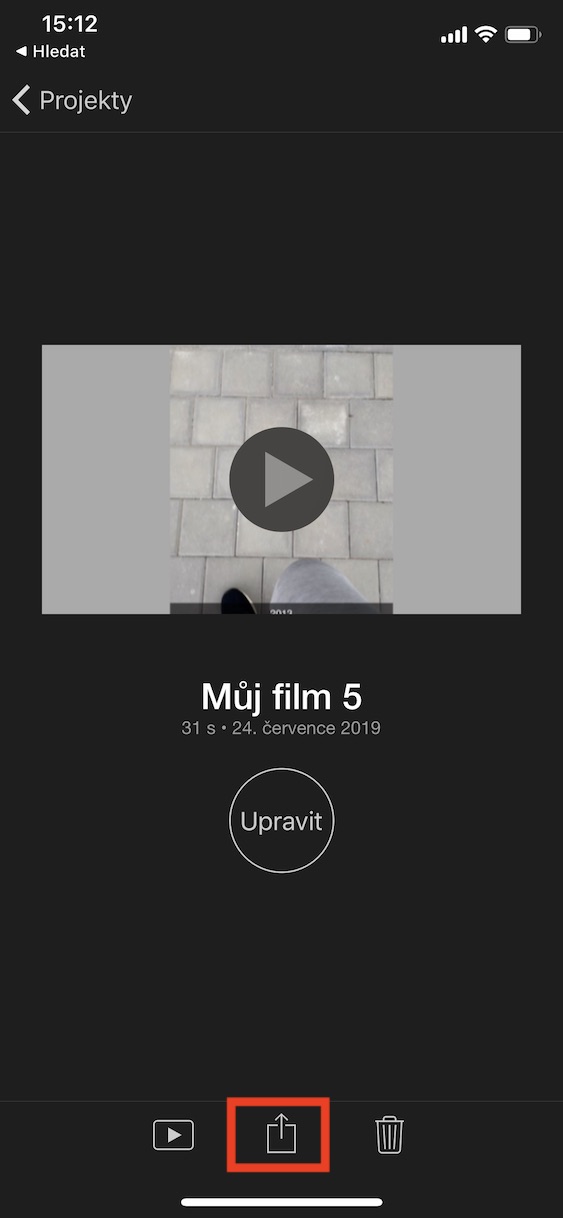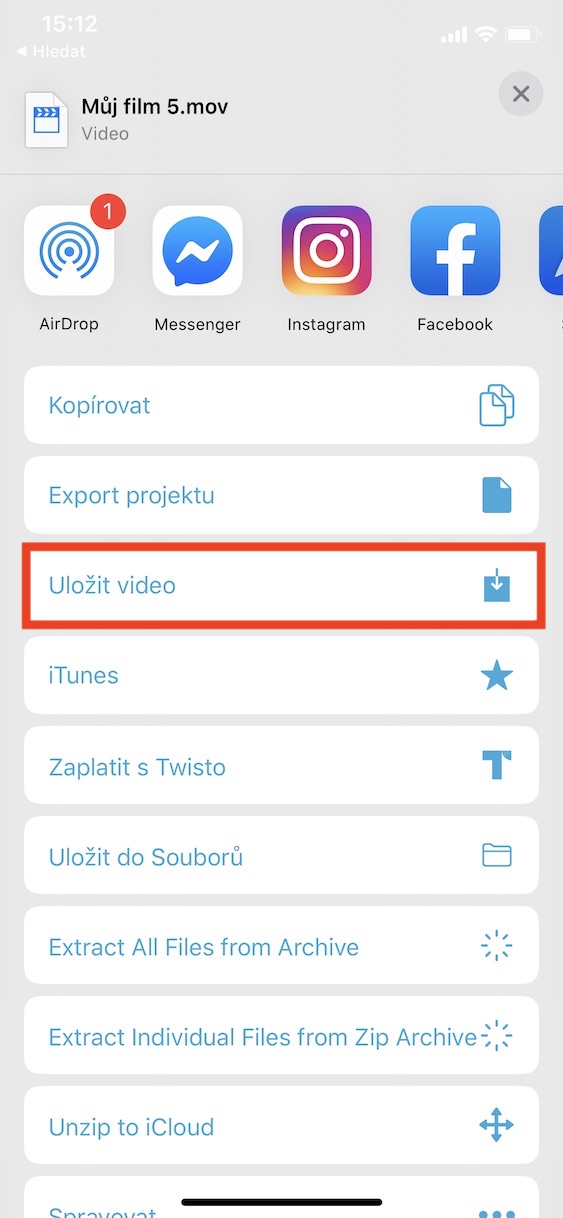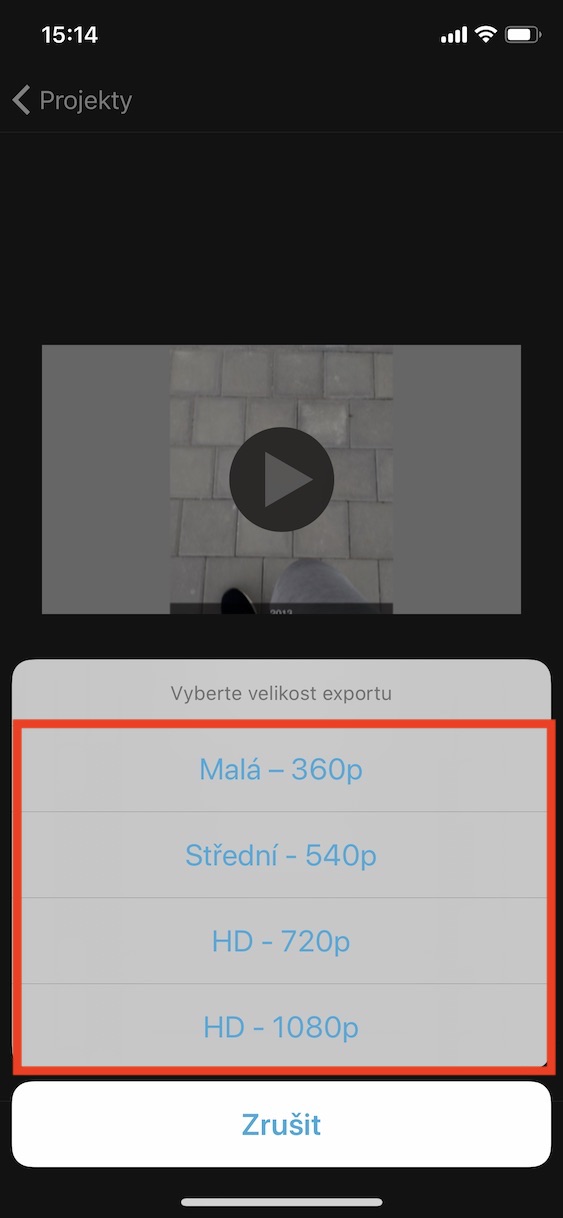Misschien ben je ooit in een situatie op je iOS-apparaat terechtgekomen waarin je een eenvoudige film wilde maken van een reeks videoclips. Hoogstwaarschijnlijk hebt u al deze video's gemaakt, naar uw computer verplaatst en hier, met behulp van een internettool of een ander programma, ze tot één gecombineerd. Helaas zal in het geval van internetprogramma's de resulterende videokwaliteit zeer vaak afnemen. Soms wordt er zelfs een watermerk aan toegevoegd, wat absoluut niet past in de resulterende video, bijvoorbeeld van een vakantie. Wist je dat er een vrij eenvoudige manier is om meerdere video's in één te combineren, gewoon in iOS zonder dat je een Mac hoeft te gebruiken? Zo niet, dan bent u vandaag op de juiste plek, want we gaan u laten zien hoe.
Het zou kunnen interesseer je

Hoe u eenvoudig meerdere video's kunt combineren tot één op iPhone of iPad
Alles zal plaatsvinden in een gratis Apple-app iMovie, die u kunt downloaden via de App Store deze link. Na het downloaden iMovie starten en klik op de grote “+” om een nieuw project toe te voegen. Selecteer het projecttype Film. Kies nu uit de galerij alle video's, die u tot één wilt combineren. Standaard schakelt de fotoselectie in iMovie over naar Moments, dus klik op linksboven in het scherm gemiddelden vervolgens naar de optie Video. Kies vanaf hier een markering alle video's waaraan je wilt deelnemen. Nadat u uw keuze heeft gemaakt, klikt u op de knop onderaan het scherm Maak een film. Volgorde van video's kun je onderaan de tijdlijn wijzigen, zodat het bij een bepaalde video past je houdt je vinger vast, en dan jij sleept naar de gewenste positie. Als je tussen afzonderlijke video's wilt toevoegen overgang, klik gewoon op de knop overgang tussen video's. Maak dan een keuze uit de aangeboden opties soort overgang, of hij Verwijder het. Als u klaar bent, klikt u op de knop linksboven in het scherm gedaan. Druk vervolgens op onderaan het scherm om de film op te slaan knop delen (vierkantje met een pijl) en selecteer een optie Sla de video op. iMovie zal u dan vragen dit te doen kwaliteit, waarin u de video wilt opslaan - kies naar eigen goeddunken. Daarna staat de volledige video in de applicatie foto's, van waaruit je het op allerlei manieren kunt delen.
Met deze eenvoudige procedure en het gebruik van de Apple-applicatie iMovie, die onder meer een aanzienlijke update heeft gekregen, waardoor de bediening ervan is verbeterd, is het maken van films en diverse video's zelfs in iOS heel eenvoudig. Dus als je iMovie ooit hebt geprobeerd en vond dat het onnodig ingewikkeld was, moet je het nu een tweede kans geven. Ik geef zelf toe dat de iMovie-applicatie nogal verwarrend en moeilijk te bedienen was, maar nu ben ik er tevreden mee en elke keer als ik met video's moet werken, kies ik ervoor.